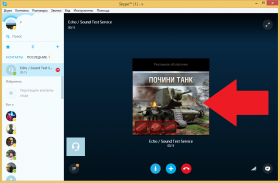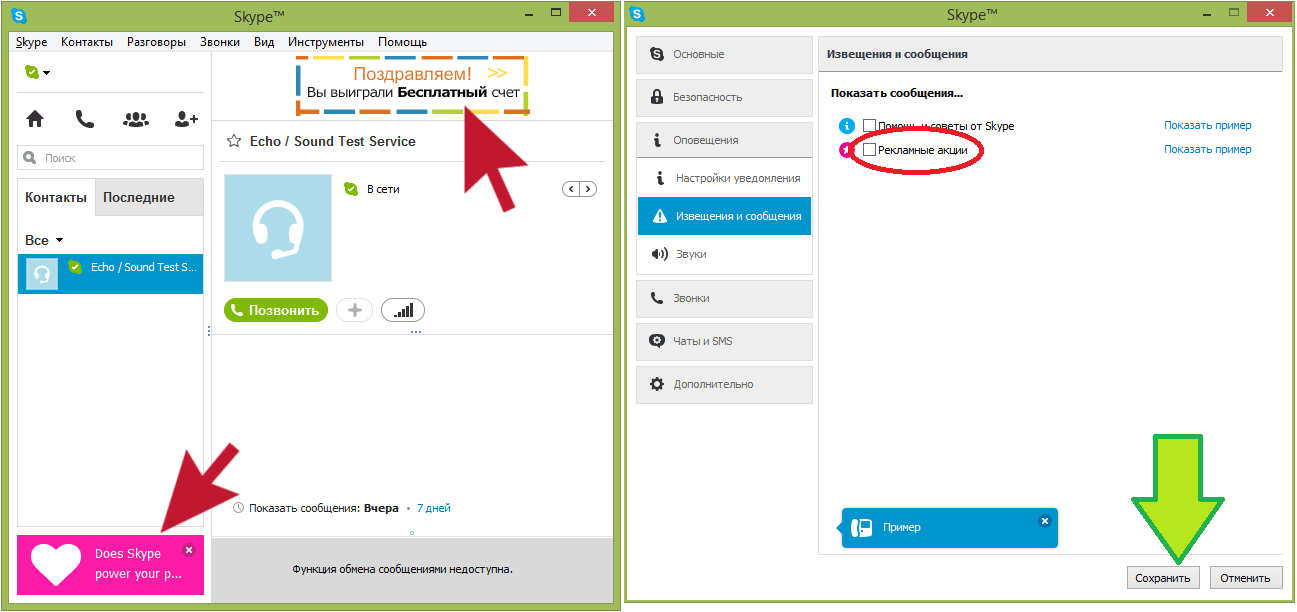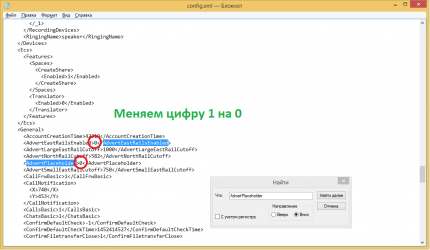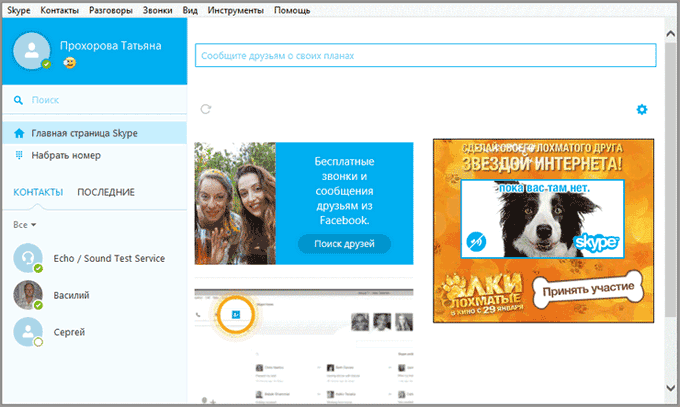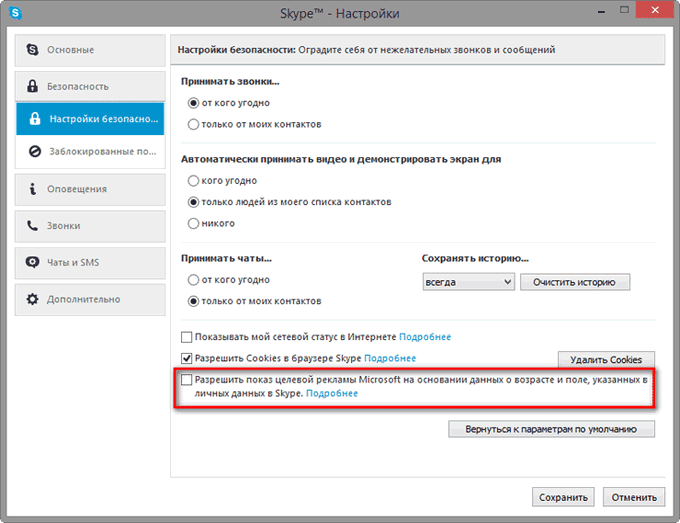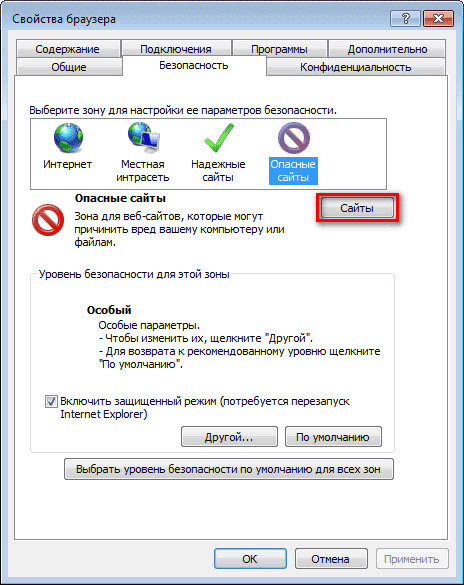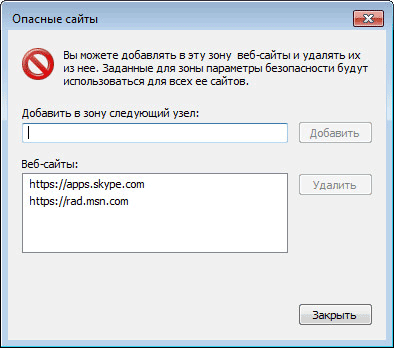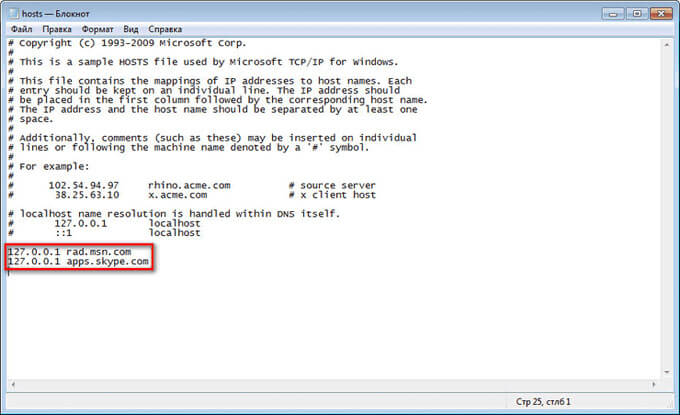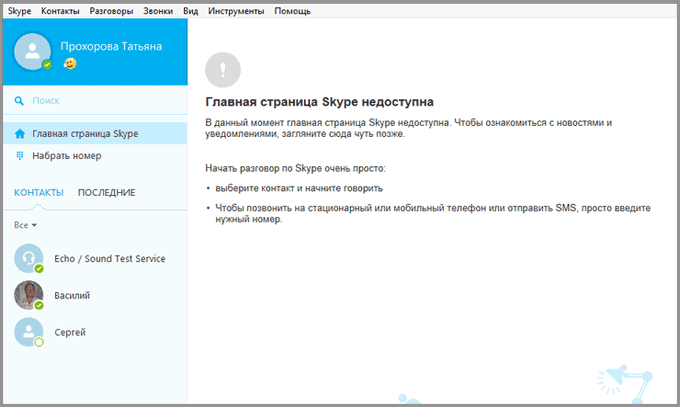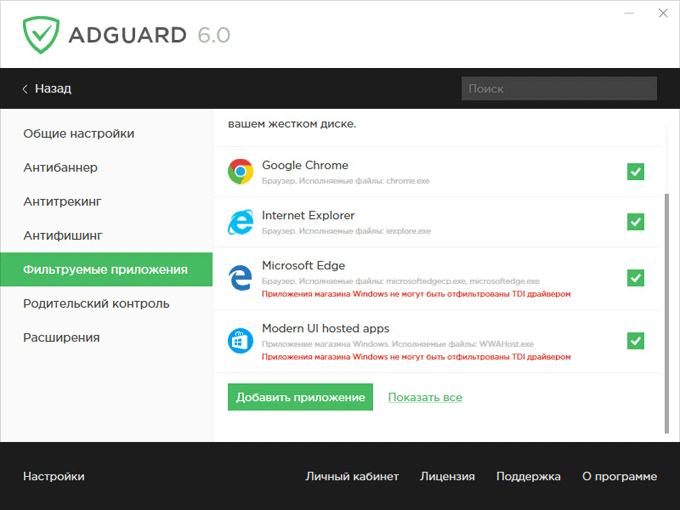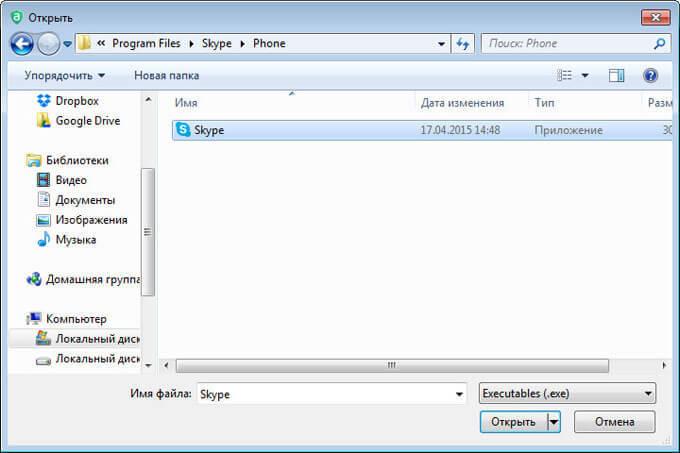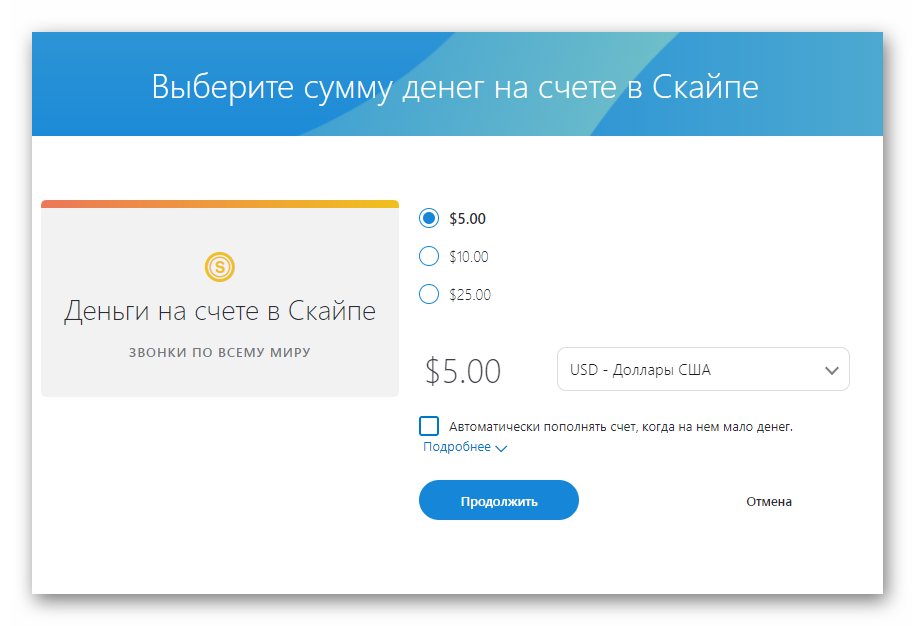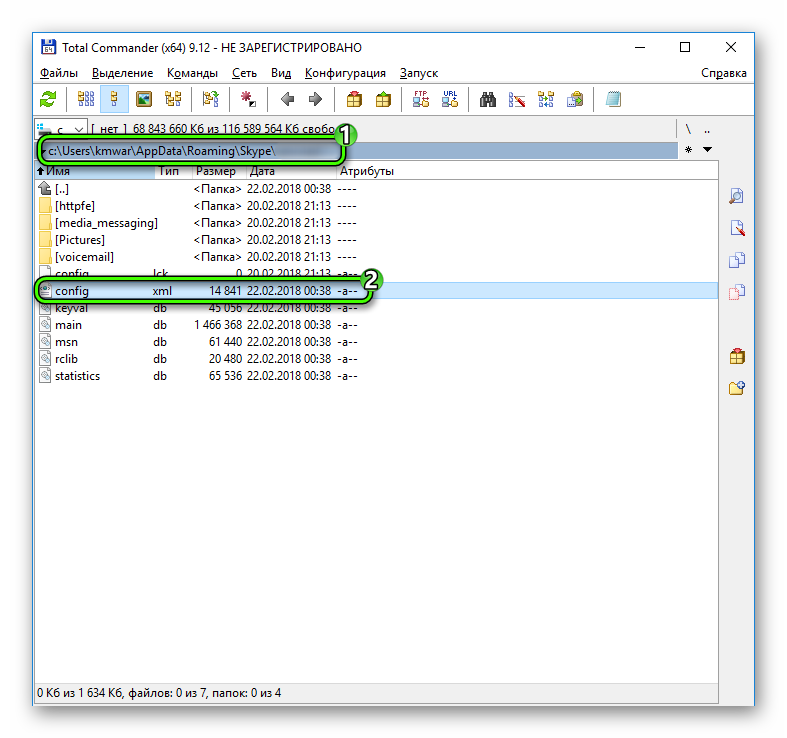как убрать рекламу в скайпе windows 7
Как убрать рекламу в Skype (версии 6.x и 7.x)
Давайте сейчас рассмотрим, как убрать рекламу в Skype. Я думаю, что показ рекламы в окнах программы Skype, ни для кого не остался незамеченным.
Давайте сейчас рассмотрим, как убрать рекламу в Skype. Я думаю, что показ рекламы в окнах программы Skype, ни для кого не остался незамеченным.
Бесплатная программа Skype (Скайп) предназначена для общения между пользователями в интернете. Многие любят между собой общаться, используя это приложение, потому что при общении с помощью Skype, не будут преградой любые расстояния между людьми, находящимися в совсем разных местах и странах.
У этого бесплатного приложения есть одна особенность, которая может раздражать многих пользователей. При использовании программы Skype, в окне программы демонстрируется реклама. Эта реклама транслируется в программу Skype с сервисов Microsoft.
Можно ли убрать рекламу в Skype? Да, конечно, в данной статье вы получите ответ на этот вопрос.
Версия skype 6.x
На этом изображении видны рекламные объявления, которые расположены в главном окне программы Скайп. Показ рекламы осуществляется довольно агрессивно.
Отключение показа рекламы в настройках Скайпа
Для того, чтобы отключить показ рекламы в настройках программы Skype, вам нужно будет войти в настройки программы.
Войдите в меню «Инструменты», выберите пункт «Настройки…». Затем, в левой колонке выберите раздел «Безопасность». Во вкладке «Настройки безопасности», необходимо будет снять флажок, который находится напротив пункта «Разрешить показ целевой рекламы Microsoft на основании данных о возрасте и поле, указанных в личных данных в Skype».
После выполнения этого действия, нажмите на кнопку «Сохранить».
отключить рекламу в настройках
Но, к сожалению, эта настройка мало на что влияет, так как реклама все равно будет отображаться в окне программы Скайп.
Как убрать рекламу в Скайпе при помощи Internet Explorer
Для того, чтобы отключить рекламу в Skype, можно будет внести изменения в настройки браузера Internet Explorer. Пользователи в операционной системе Windows 7 могут сразу войти в настройки программы, а пользователям в операционной системе Windows 8.1, нужно будет установить версию браузера для Рабочего стола, если она не была ранее установлена на ваш компьютер. Дело в том, что установленная по умолчанию, версия браузера Internet Explorer для начального экрана, не имеет расширенных настроек.
Запустите браузер Internet Explorer, а затем нажмите в правом верхнем углу на кнопку «Сервис». В контекстном меню выберите пункт «Свойства браузера».
В окне «Свойства браузера» откройте вкладку «Безопасность». Выберите зону «Опасные сайты» для настройки параметров безопасности. Затем нажмите на кнопку «Сайты».
В окне «Опасные сайты», при помощи кнопки «Добавить» добавьте в список веб-сайтов, по очереди, следующие веб-адреса:
После этого нажмите на кнопку «Закрыть», а затем на кнопку «ОК».
Далее можно будет запустить программу Skype, для того, чтобы убедиться в том, что показ рекламы в окне программы Скайп был отключен.
Если не сработал данный способ, то тогда можно будет добавить еще несколько адресов в список нежелательных сайтов:
После этого, реклама будет удалена из программы.
Как убрать рекламу в Скайпе в файле hosts
Есть еще один способ, с помощью которого можно будет отключить показ рекламы в Скайпе. Это можно сделать с помощью средств операционной системы Windows, с помощью внесения изменения в файл hosts, добавив в файл некоторые записи, которые будут блокировать рекламу.
Файл hosts расположен в папке с операционной системой Windows по такому пути:
Этот файл не имеет расширения, но его можно открыть в любом текстовом редакторе, например, при помощи приложения Блокнот. Если вы просто откроете этот файл при помощи текстового редактора, то вы не сможете сохранить сделанные в файле изменения, так как для сохранения файла хостс необходимы права администратора.
Поэтому этот файл необходимо будет сохранить с правами администратора. Это можно сделать при помощи программы Блокнот. Об этом способе открытия файла хостс, вы можете прочитать здесь.
Для того, чтобы изменения в файле hosts сохранились, можно будет проделать такую операцию. Скопируйте (или переместите) файл хостс в другую папку на своем компьютере. Легче всего можно будет скопировать файл на Рабочий стол. Рабочий стол – это такая же папка, как любая другая папка на вашем компьютере.
Далее откройте при помощи Блокнота файл hosts. Добавьте в этот файл, ниже записей начинающихся с решетки (#), следующие строки:
Вы можете просто скопировать отсюда эти записи, а затем ставить их в файл hosts. Если вы желаете вручную добавить эти строки в файл hosts, то после завершения ввода набора цифр, не забудьте обязательно сделать хотя бы один пробел перед названием сайта.
Эти строки добавляются в данный файл для блокировки серверов Microsoft, которые транслируют рекламу в программу Skype.
После внесения изменений в файл hosts, на вашем компьютере будут заблокированы данные веб-сайты.
После этого, сохраните этот файл. Затем скопируйте сохраненный файл в папку «etc», заменив им оригинальный файл hosts. Согласитесь на применение изменений от имени администратора.
После завершения внесения изменений в файл hosts, вы можете снова запустить программу Skype. После открытия главного окна программы вы увидите, что реклама в программе Skype была удалена.
Теперь вы можете пользоваться приложением, рекламные объявления больше не будут вас отвлекать от общения в интернете с вашими близкими или знакомыми.
Если на вашем компьютере, почему-то реклама в Skype все рано не будет отключена, то вы можете добавить в файл hosts такие записи:
Надеюсь, что теперь у рекламы не будет никаких шансов на появление в программе.
Как убрать рекламу в Skype при помощи Adguard
Радикально решить проблему рекламы в Skype можно будет при помощи программы Adguard. Эта пожалуй, одна из лучших программ для блокировки рекламы. Данная программа защищает ваши личные данные, фильтрует интернет-трафик, предотвращает посещение мошеннических сайтов, осуществляет родительский контроль и т.д.
В главном окне программы Adguard перейдите во вкладку «Фильтрация приложений», а затем нажмите на кнопку «Добавить приложение».
В открывшемся окне нажмите на кнопку «Выбрать исполняемый файл…».
Далее в окне Проводника войдите в папку с программой, а затем выберите файл приложения, нажав для этого на кнопку «Открыть».
После этого, программа Skype будет добавлена в список фильтруемых в программе Adguard, а реклама в Skype исчезнет.
Как убрать рекламу в Скайпе
Если ты в числе тех, кому надоело постоянное навязывание товаров и услуг, читай, как убрать рекламу в Скайпе.
Мало кому понравится раздражающая реклама, мешающая нормальному общению, а в случае со Скайпом, адекватному восприятию видео изображения. Ведь именно на видео звонках основана популярность этой программы.
Заблокировать рекламу в Скайпе можно четырьмя способами:
Давай начнем от простого, к сложному.
В настройках программы
Кардинально избавиться от рекламы в настройках программы Скайп, к сожалению, не получится. Однако, этим способом можно значительно сократить ее количество. Вот как это сделать:
Через браузер «Internet Explorer»
Этот браузер, конечно, не назовешь одним из самых популярных, но для нашей цели он вполне сгодится. Давай посмотрим, как отключить рекламу в Скайпе через Explorer:
Через файл host
Это сложный, но при этом – самый радикальный метод. Кроме блокировки рекламы в Скайпе, таким образом можно удалить и пустое белое окно, ранее занятое баннерами. Оговоримся для тех, кто сомневается – не смотря на изменения, вносимые в компьютер, никакого вреда устройству этот метод не нанесет. Ну что же, как удалить рекламу из Скайпа через файл host:
С использованием скрытых элементов
Удаление баннеров путем изменения конфигурации программы – дело ответственное, такой метод подойдет только опытным пользователям ПК. А делать нужно вот что:
Как убрать рекламу в Скайпе
Убрать рекламу в Скайпе можно как простыми, так и более сложными способами. В Skype встроено несколько блоков с рекламой и отключать их надо разными методами.
Блоков с рекламой в Скайпе так много, что разработчикам из Microsoft должно быть стыдно! И конечно же пользователи будут искать решение как убрать рекламу в Скайпе: справа, сверху, во время разговора и с главной страницы.
Реклама Скайпа просто раздражает своими агрессивными баннерами, постоянно всплывает в разных местах страницы:
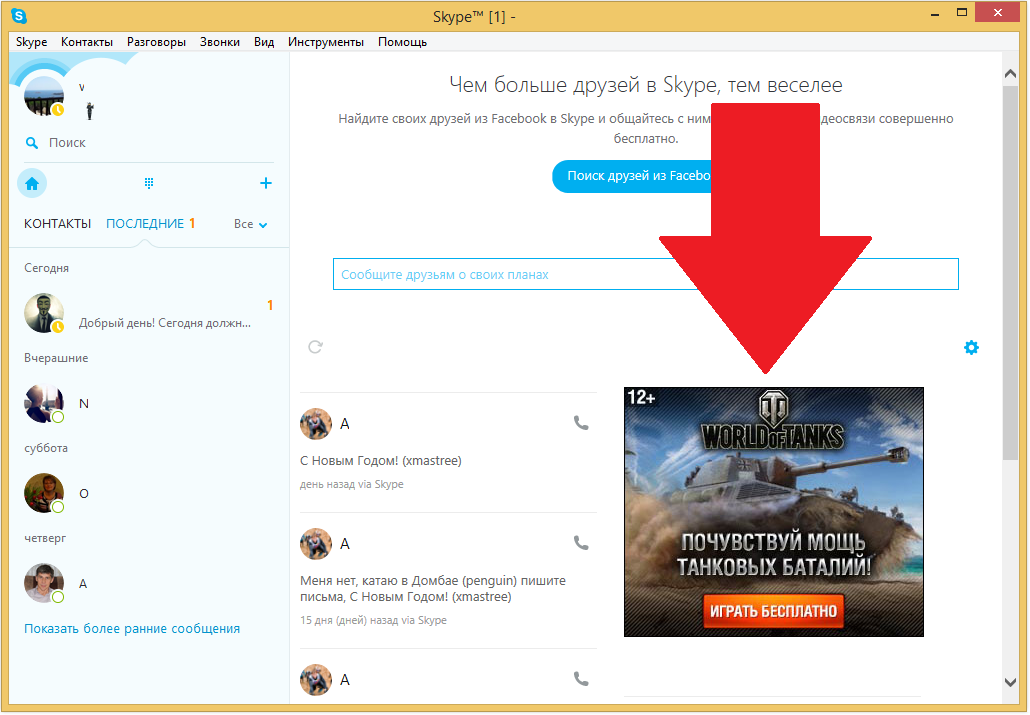
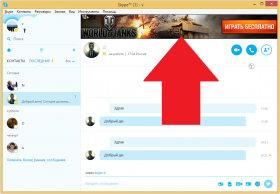
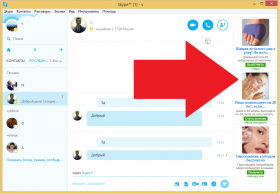
Собрав огромное число статей в сети Интернет, вытащив из каждой самую полезную и полную информацию, мы решили поделиться ей со всеми желающими быстро и навсегда удалить/убрать рекламу из Скайпа. И начнем, пожалуй, с самого простого действия:
1) Первое, что нужно выполнить, это в верхнем меню Skype нажать Инструменты — Настройки, далее как на скриншоте:
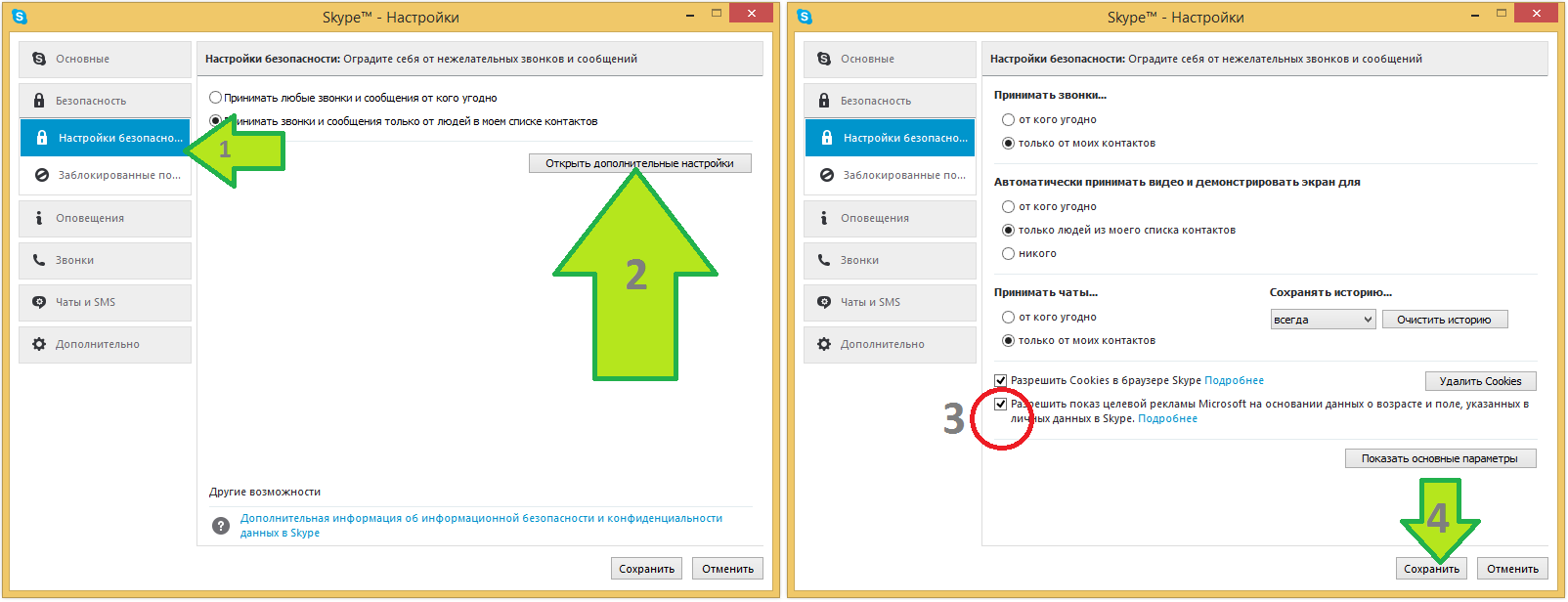
(«Безопасность» — «Открыть дополнительные параметры» и снять галочку пункта «Разрешить показ целевой рекламы…» и кнопку «Сохранить»)
1.2) Для старых версий Скайпа имеется еще один пункт, который надо убрать. В новой версии программы пункта этого нет.
2) Блокируем всю рекламу в Скайпе: сверху, справа, во время звонка, на главном экране — через браузер Internet Explorer:
Выключите Скайп (справа внизу где часики, правой кнопкой на значке и выход) и откройте Internet Explorer с рабочего стола, нижней панели или через кнопку Пуск. Нажмите на шестеренку — Свойства браузера, или через меню — Свойства. Далее как на скриншоте:
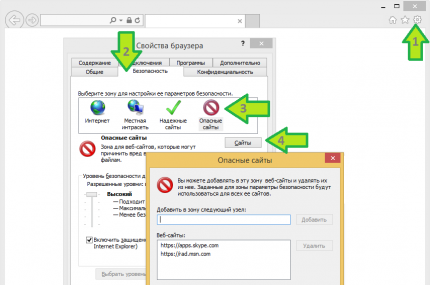
Свойства браузера — вкладка Безопасность — выделяем значок Опасные сайты — кнопка Сайты и добавляем по очереди:
https://rad.msn.com
https://apps.skype.com
Нажимаем Закрыть — ОК, браузер IE можно закрыть, откройте Skype и проверьте, реклама больше не должна отображаться!
3) Рекламу в Скайпе удалили, но блоки, где отображались баннеры, остались. Поэтому уберем эти пустые поля следующим образом:
Откройте папку C:\Users\ИМЯ ПОЛЬЗОВАТЕЛЯ\AppData\Roaming\Skype\ИМЯ В СКАЙПЕ\, тут найдите и откройте файл config.xml через блокнот.
Нажмите Ctrl+F (окно поиска) или в меню Правка — Найти.
Введите фразу AdvertEastRailsEnabled и нажмите Найти, рядом с этой фразой измените единицу на ноль.
Затем, введите AdvertPlaceholder и нажмите Найти, также измените единицу на ноль.
PS ==============
Если реклама по прежнему отображается, то вернитесь к пункту 2 и добавьте еще эти адреса:
https://api.skype.com
https://static.skypeassets.com
https://adriver.ru
PS2 =============
Если доступа к Internet Explorer нет или советы выше не сработали, попробуйте следующий дополнительный метод:
Откройте папку C:\Windows\System32\drivers\etc\, найдите файл hosts, нажмите на нем правой кнопкой мыши и Свойства, уберите галочку Только чтение и ОК.
Вновь на файле правой кнопкой мыши и Открыть с помощью, в списке выберите Блокнот или любой другой текстовый редактор.
В конец всего текста добавьте адреса перечисленные ниже и нажмите сохранить:
127.0.0.1 rad.msn.com
127.0.0.1 apps.skype.com
127.0.0.1 api.skype.com
127.0.0.1 static.skypeassets.com
127.0.0.1 adriver.ru
127.0.0.1 devads.skypeassets.net
127.0.0.1 devapps.skype.net
127.0.0.1 qawww.skypeassets.net
127.0.0.1 qaapi.skype.net
127.0.0.1 preads.skypeassets.net
127.0.0.1 preapps.skype.net
127.0.0.1 serving.plexop.net
127.0.0.1 preg.bforex.com
127.0.0.1 ads1.msads.net
127.0.0.1 flex.msn.com
Не забудьте установить галочку файла hosts Только чтение, чтобы другие программы не могли вносить свои коррективы.
Как убрать рекламу в Skype
Давайте сейчас рассмотрим, как брать рекламу в Скайпе. Я думаю, что показ рекламы в окнах программы Skype, ни для кого не остался незамеченным.
Бесплатная программа Skype (Скайп) предназначена для общения между пользователями в интернете. Многие любят между собой общаться, используя это приложение, потому что при общении с помощью Скайпа, не будут преградой любые расстояния между людьми, находящимися в совсем разных местах и странах.
У этого бесплатного приложения есть одна особенность, которая может раздражать многих пользователей. При использовании программы Skype, в окне программы демонстрируется реклама. Эта реклама транслируется в программу Скайп с сервисов Майкрософт.
Можно ли убрать рекламу в Скайпе? Да, конечно, в данной статье вы получите ответ на этот вопрос.
В этой статье мы рассмотрим три способа удаления рекламы из программы Skype: реклама будет отключена с помощью браузера Internet Explorer, с помощью средств операционной системы Windows (будут внесены дополнительные записи в файл hosts, которые заблокируют рекламу в Скайпе), при помощи программы Adguard.
На этом изображении видны рекламные объявления, которые расположены в главном окне программы Скайп. Показ рекламы осуществляется довольно агрессивно.
Отключение показа рекламы в настройках Скайпа
Для того, чтобы отключить показ рекламы в настройках программы Skype, вам нужно будет войти в настройки программы.
Войдите в меню «Инструменты», выберите пункт «Настройки…». Затем, в левой колонке выберите раздел «Безопасность». Во вкладке «Настройки безопасности», необходимо будет снять флажок, который находится напротив пункта «Разрешить показ целевой рекламы Microsoft на основании данных о возрасте и поле, указанных в личных данных в Skype».
После выполнения этого действия, нажмите на кнопку «Сохранить».
Но, к сожалению, эта настройка мало на что влияет, так как реклама все равно будет отображаться в окне программы Скайп.
Как убрать рекламу в Скайпе при помощи Internet Explorer
Для того, чтобы отключить рекламу в Skype, можно будет внести изменения в настройки браузера Internet Explorer. Пользователи в операционной системе Windows 7 могут сразу войти в настройки программы, а пользователям в операционной системе Windows 8.1, нужно будет установить версию браузера для Рабочего стола, если она не была ранее установлена на ваш компьютер. Дело в том, что установленная по умолчанию, версия браузера Internet Explorer для начального экрана, не имеет расширенных настроек.
Запустите браузер Internet Explorer, а затем нажмите в правом верхнем углу на кнопку «Сервис». В контекстном меню выберите пункт «Свойства браузера».
В окне «Свойства браузера» откройте вкладку «Безопасность». Выберите зону «Опасные сайты» для настройки параметров безопасности. Затем нажмите на кнопку «Сайты».
В окне «Опасные сайты», при помощи кнопки «Добавить» добавьте в список веб-сайтов, по очереди, следующие веб-адреса:
После этого нажмите на кнопку «Закрыть», а затем на кнопку «ОК».
Далее можно будет запустить программу Skype, для того, чтобы убедиться в том, что показ рекламы в окне программы Скайп был отключен.
Если не сработал данный способ, то тогда можно будет добавить еще несколько адресов в список нежелательных сайтов:
После этого, реклама будет удалена из программы.
Как убрать рекламу в Скайпе в файле hosts
Есть еще один способ, с помощью которого можно будет отключить показ рекламы в Скайпе. Это можно сделать с помощью средств операционной системы Windows, с помощью внесения изменения в файл hosts, добавив в файл некоторые записи, которые будут блокировать рекламу.
Файл hosts расположен в папке с операционной системой Windows по такому пути:
Этот файл не имеет расширения, но его можно открыть в любом текстовом редакторе, например, при помощи приложения Блокнот. Если вы просто откроете этот файл при помощи текстового редактора, то вы не сможете сохранить сделанные в файле изменения, так как для сохранения файла хостс необходимы права администратора.
Поэтому этот файл необходимо будет сохранить с правами администратора. Это можно сделать при помощи программы Блокнот. Об этом способе открытия файла хостс, вы можете прочитать здесь.
Для того, чтобы изменения в файле hosts сохранились, можно будет проделать такую операцию. Скопируйте (или переместите) файл хостс в другую папку на своем компьютере. Легче всего можно будет скопировать файл на Рабочий стол. Рабочий стол – это такая же папка, как любая другая папка на вашем компьютере.
Далее откройте при помощи Блокнота файл hosts. Добавьте в этот файл, ниже записей начинающихся с решетки (#), следующие строки:
Вы можете просто скопировать отсюда эти записи, а затем ставить их в файл хостс. Если вы желаете вручную добавить эти строки в файл hosts, то после завершения ввода набора цифр, не забудьте обязательно сделать хотя бы один пробел перед названием сайта.
Эти строки добавляются в данный файл для блокировки серверов Microsoft, которые транслируют рекламу в программу Skype.
После внесения изменений в файл хостс, на вашем компьютере будут заблокированы данные веб-сайты.
После этого, этот файл. Затем скопируйте сохраненный файл в папку «etc», заменив им оригинальный файл хостс. Согласитесь на применение изменений от имени администратора.
После завершения внесения изменений в файл hosts, вы можете снова запустить программу Skype. После открытия главного окна программы вы увидите, что реклама в программе Скайп была удалена.
Теперь вы можете пользоваться приложением, рекламные объявления больше не будут вас отвлекать от общения в интернете с вашими близкими или знакомыми.
Если на вашем компьютере, почему-то реклама в Скайпе все рано не будет отключена, то вы можете добавить в файл hosts такие записи:
Надеюсь, что теперь у рекламы не будет никаких шансов на появление в программе.
Как убрать рекламу в Skype при помощи Adguard
Радикально решить проблему рекламы в Скайпе можно будет при помощи программы Adguard. Эта пожалуй, одна из лучших программ для блокировки рекламы. Данная программа защищает ваши личные данные, фильтрует интернет-трафик, предотвращает посещение мошеннических сайтов, осуществляет родительский контроль и т. д.
В главном окне программы Adguard перейдите во вкладку «Фильтрация приложений», а затем нажмите на кнопку «Добавить приложение».
В открывшемся окне нажмите на кнопку «Выбрать исполняемый файл…».
Далее в окне Проводника войдите в папку с программой, а затем выберите файл приложения, нажав для этого на кнопку «Открыть».
После этого, программа Скайп будет добавлена в список фильтруемых в программе Adguard, а реклама в Skype исчезнет.
Выводы статьи
Пользователь может удалить рекламу из программы Skype, заблокировав отображение рекламы в программе при помощи файла hosts, при помощи браузера Internet Explorer, или в программе Adguard.
Как убрать рекламу в Skype
Зачем Skype нужен Microsoft? Не только как средство повысить привлекательность Windows (та и без Скайпа была популярнейшей десктопной ОС в мире). Это ещё и огромная рекламная площадка! Если ваша программа показывает рекламу, то так и задумано. Однако есть несколько способов, как убрать рекламу в Скайпе.
Способы деактивации рекламного блока
В статье будет рассмотрено два действенных метода. Один из них требует денег, а второй бесплатен. Однако свои плюсы есть у каждого.
В настоящий момент рекламные показы актуальны только для старой версии программы. А вот в новой они временно отсутствует. Соответственно, вы можете просто обновить свой Скайп. Или же воспользоваться одним из предложенных ниже способов.
Способ 1: Платный
В число функций Skype входит и связь с обычными телефонными номерами — но эта услуга, понятно, платная. Чтобы позвонить близким в своей стране, находясь за рубежом, или наоборот — за рубеж людям, у которых Скайпа нет, придётся оплатить звонок. Другое дело, что стоимость звонка будет часто куда ниже, чем при прямой связи с мобильного.
Оплачиваете звонки вы со счёта в учетной записи. И что интересно: если на вашем балансе сумма выше нуля, реклама для вас будет отключена. Минимальное пополнение составляет 5 долларов. Между прочим, Скайп принимает и Интернет-расчёты. Соответственно, если у вас на Вебмани завалялись забытые WMZ — можете их применить с пользой.
Плюсы этого способа:
Но есть и минусы, которые могут перевесить, если платными услугами вы не пользуетесь:
Способ 2: Бесплатный
Другой способ отключить рекламу в Skype для Windows основан на блокировке доступа к рекламным ресурсам. Если вы заблокируете их на уровне системы, от этого будет сплошной профит.
Вам понадобится файловый менеджер с доступом в скрытые и системные папки (например, Total Commander). Проводник Windows лучше оставить «безопасным».
Первым делом загляните в папку Windows\System32\drivers\etc и найдите там файл hosts без расширения.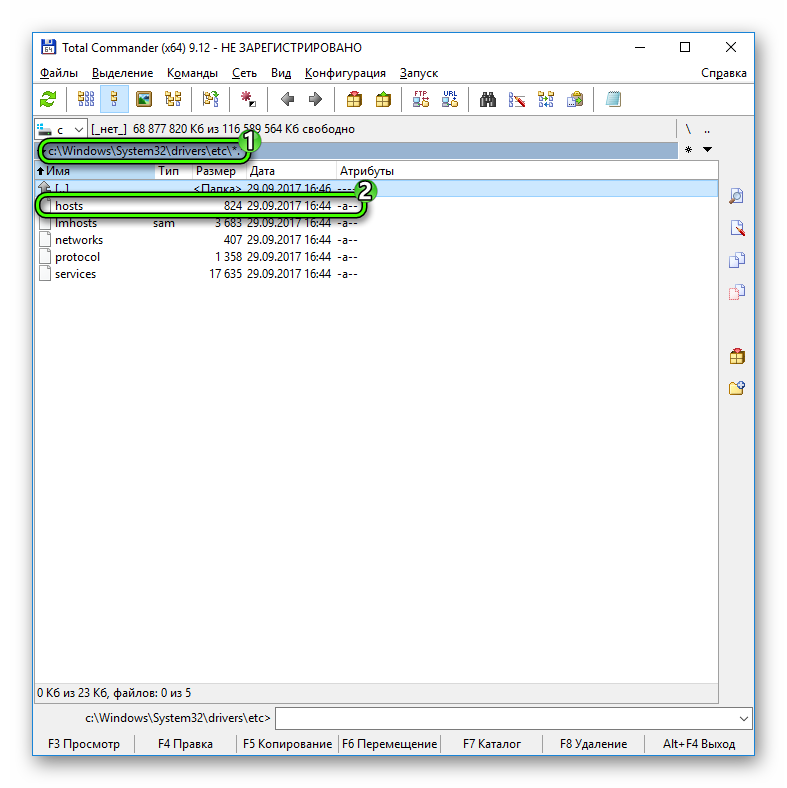
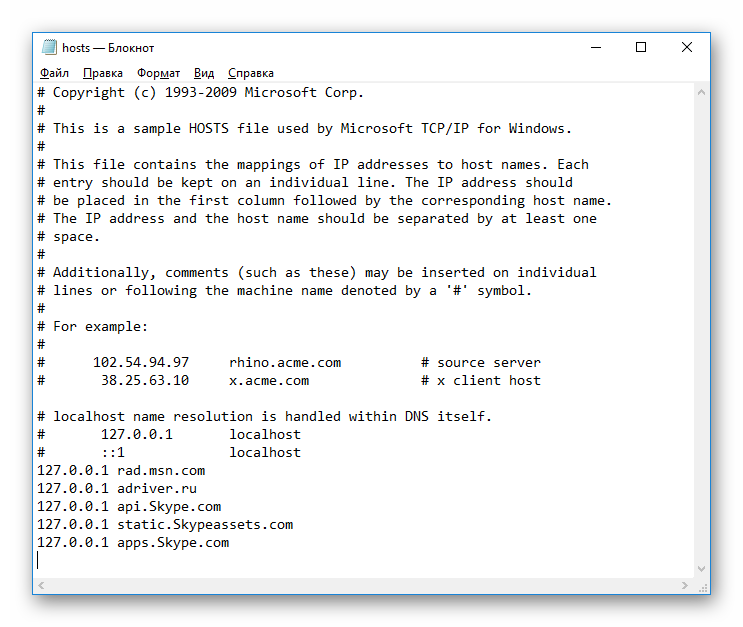
Но этого мало. Рекламные баннеры теперь будут пустовать, но можно избавиться даже от пустых пятен на их месте. Для начала включите отображение скрытых файлов. Далее, зайдите в директорию Users\Имя_Пользователя\AppData\Roaming\Skype\Имя_в_Skype (подставьте вместо Имя Пользователя и Имя в Skype нужные имена) и найдите там файл config.xml.
В нём надо найти две строки: параметры и .
Разметка файла сходна с HTML. Между открывающим и закрывающим тегом в обоих случаях вам нужно поставить ноль. Эта опция отключает сам показ рекламных секторов в Скайпе. Если вы сделаете этот шаг, но обойдётесь без предыдущего, Skype не будет показывать вам рекламу, но всё равно будет её загружать.
У такого способа есть минусы:
И лишь один плюс, но для многих критичный. Это все полностью бесплатно. Решайте, какой путь для вас ближе, и действуйте!